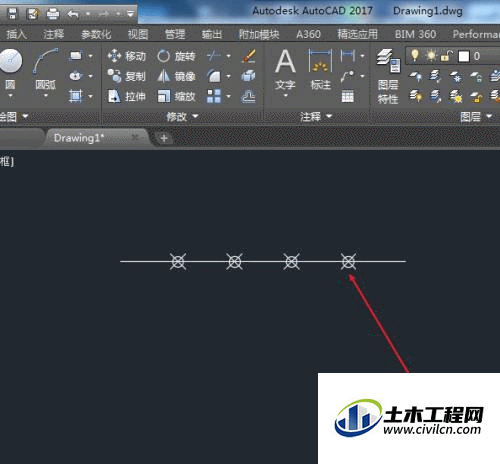我们大家比较熟悉2007版本CAD软件的点样式的设置,但是到了高版本的CAD反而不习惯,或者找不到了如何设置点样式,其实很简单哦,这就来告诉大家CAD怎样设置点样式。
方法/步骤
第1步
第一步:打开2017版本的CAD软件,新建一张图纸,然后点击实用工具这个菜单。
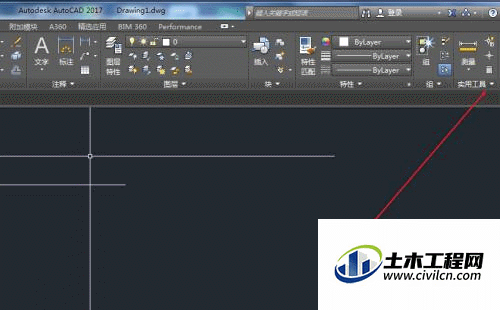
第2步
第二步:点击实用工具后,会出现下拉列表,供我们选择,此时会发现点样式设置命令,点击这个点样式选项。
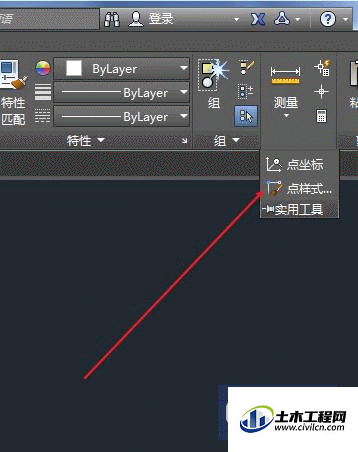
第3步
第三步:点击点样式命令后,会弹出一个对话框,里面有很多点样式供我们选择,现在选中其中一种样式。
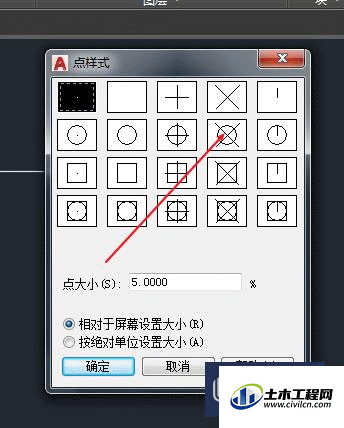
第4步
第四步:然后,点击绘图菜单里的,定数分距,输入5,回车。
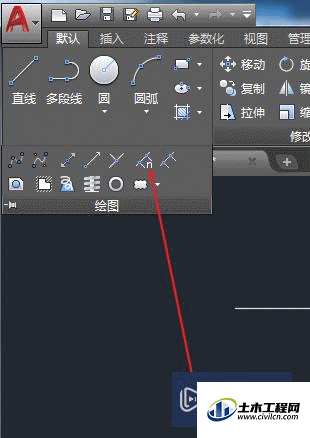
第5步
第五步:然后我们点选需要定数分距的线段,回车执行命令后,会发现我们选择好的点样式显示出来了,如果不设置点样式,默认的点事看不清楚的。